SATA接続のSSDでも十分読み書きは速いのですが、買ったパソコンがNVMe接続できるスロットもあるので、どうしてもM.2SSDをつけてみたくなり、500GBのこれを買いました
このM.2SSD搭載後2年経過しましたが、今も安定して稼働しています。
信頼できるSSDだなと感じています。
Samsung SSD 500GB 960 EVO M.2 Type2280 PCIe3.0×4 NVMe1.2 V-NAND搭載 3年保証 日本サムスン正規品 MZ-V6E500B/IT
というモデルです。
購入後の作業メモ
結果的に、換装してOS再インストール作業をしました。
元の環境をシステムイメージ作成引っ越しの予定だったのですが下記症状などの理由によりクリーンインストールというかWindows単体をインストールして再セッティングする流れとなりました。
備忘録
そして、ここへ現在のSSD(SATA 480GB )からまるごと引っ越しさせようとしました。
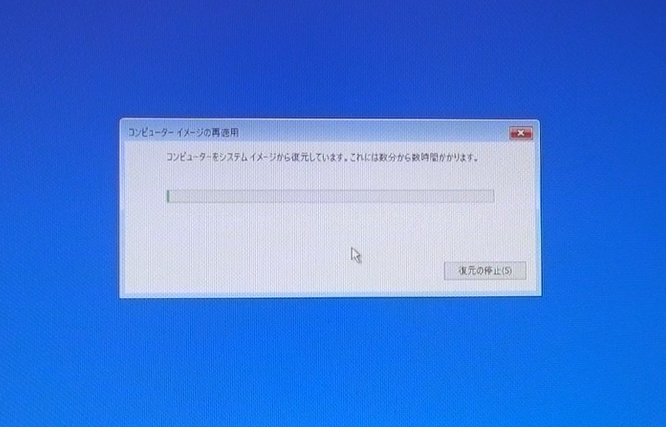
- Windows10に標準搭載の(Windows7システムイメージの作成と復元)機能を使いWindowsバックアップシステムイメージを作成し起動ディスク(DVD)も作成してごっそりコピーできるものだと思っておりました。
- 過去にWindows7、Windows8.1では簡単にできたのですが、今回購入したWindows10HomeのMyパソコンに関して言えば、まるごと引っ越しによる換装は失敗に終わりました。
- ※Samsung 960EVOへのまるごとシステムイメージのインストールまでは出来ましたが、起動時にエラーが発生し、何度もやり直したけど無理でした。
換装によるシステムイメージ引っ越でエラー発生するも原因は不明。
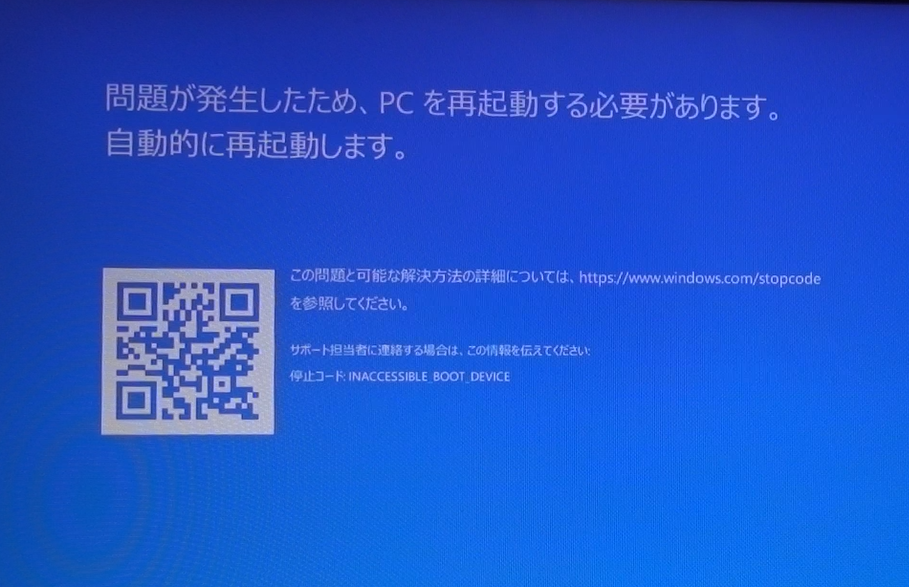
何度やっても、システムイメージ復元で作ったSSDの960EVOでブートさせるとBIOSは通過するものの、Windowsの管理範囲に入ったとたん、ここで止まってしまいます。
何度も何度もやったけどダメでした。。
Z270-S01マザーボードの仕様も不明

マザーボードの仕様の影響なのか?
M.2スロットと6つあるSATAポートが排他仕様になってるようで、どの組み合わせが排他なのか判断できず、結局M.2に960EVOだけ接続して元のSSDは外して立ち上げました。
結果、どうしてもまるごとシステムイメージの引っ越しはできず、最終的には諦めてWindows10のクリーンインストールを行ったので備忘録を残しておきます。
既存環境のシステムイメージ作成からバックアップによる復元作業
これを3回、
諦めてからのWindowsクリーンインストール作業(各種ドライバーのインストールなどなど)
まだ完了には至ってませんが、作業時間はすでに27時間ほど経過しておりますので何をしたか忘れないように書き残しておきます。
※現状は一応クリーンインストール後、Crystal Disk BenchでRead3300MB/s超えてるのでこのSSDとマザーボードの組み合わせ自体はエゲツナイくらい激速仕様にはなっております。(SATA SSD時比較で5倍以上速くなった)
とりあえず、開封時からの記録
NVMe SSD 960EVO M.2 SAMSUNG製の500GB

箱から出したM.s SSDのカード2280サイズです。
マザーボードの専用ポートに差し込みます。
ちなみにこのマザーボードZ270 S01というのはCPU-Zで見るとmouse computerと表示が出て、基盤にある刻印のとおりMSI製のドライバーディスクなどが付属しており、パソコン工房で買った自分にはこれが一体どこの何者なのか?全く分かっておりません。
mouse computerのものなのか?MSIのものなのか?
よくわかりません。

一応、マザボには最初から専用のネジが刺さっておりました。

このネジ小さいので失くさないように。

SSDカードのはしっこに合わせてねじ込むだけです。


M.2のスロットにSSDを装着するとBIOSでは自動的に認識しました。
SAMSUNGの専用ドライバーを入れて動かした時と入れずに動かした際も比較しましたが、このパソコンの場合はSAMSUNG製のドライバーを使わないほうがなんとなく安定してるように感じたので今は入れてません。

ここのNVMeドライバーを使ってみました。(また入れるかも)
BIOSで優先起動ディスクを変更
パソコン工房のパソコン全て同じかどうか不明ですがBIOS画面の表示方法は
電源ONでDeliteキー叩けばBIOS(UEFI設定)が開きます。
BIOS Ver.E7A71MO.3L1
- BIOSがUEFIというものになってるのでマウスが使えます。
- ただしBluetoothマウスやキーボードは使えませんでした。
- USB接続のマウスとキーボードで操作しました。
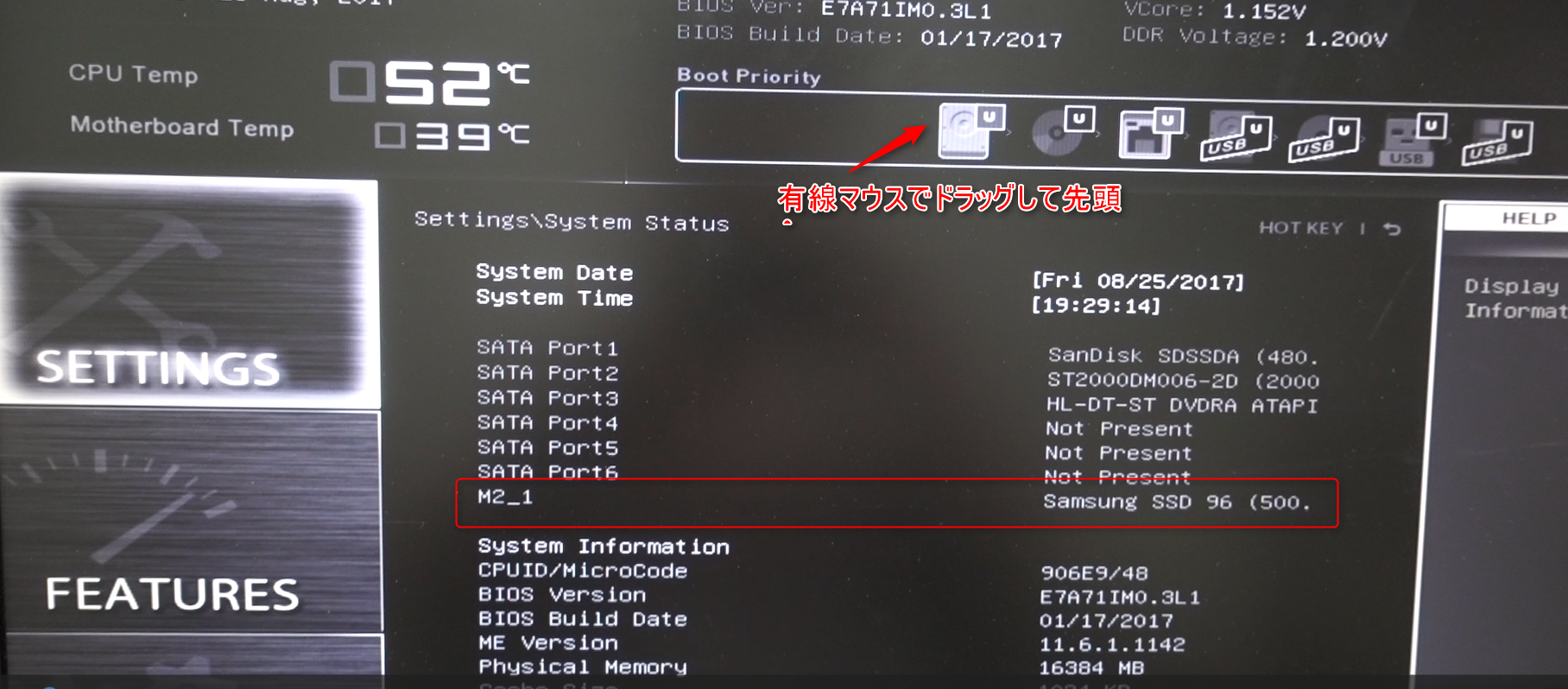
M.2スロットのSAMSUNG960EVOと購入時から付いてるCドライブとなるSATA3.0接続のSanDisk SSD480GB。
これらを同時に繋ぐと、M.2がUEFI(BIOS)での起動ディスクから消えちゃいました。
どちらか一方を接続し起動を何度か試しましたが、やはりSATAポート6個あるうちの何番かとM.2-1スロットが排他処理されるようです。

SSDをセカンダリーディスクにしたかったのですが、これは後回しにして一旦コイツを外して保管しておきます。
M.2外してこのまま繋げば購入時の状態でまた使えるので。。
とりあえず、
M.2SSD 960EVOを装着し、Dドライブ(HDD 2TB)をSATA装着したままWindowsをクリーンインストールしました。
 マザーボードの刻印
マザーボードの刻印
Z270-S01Aとあります。

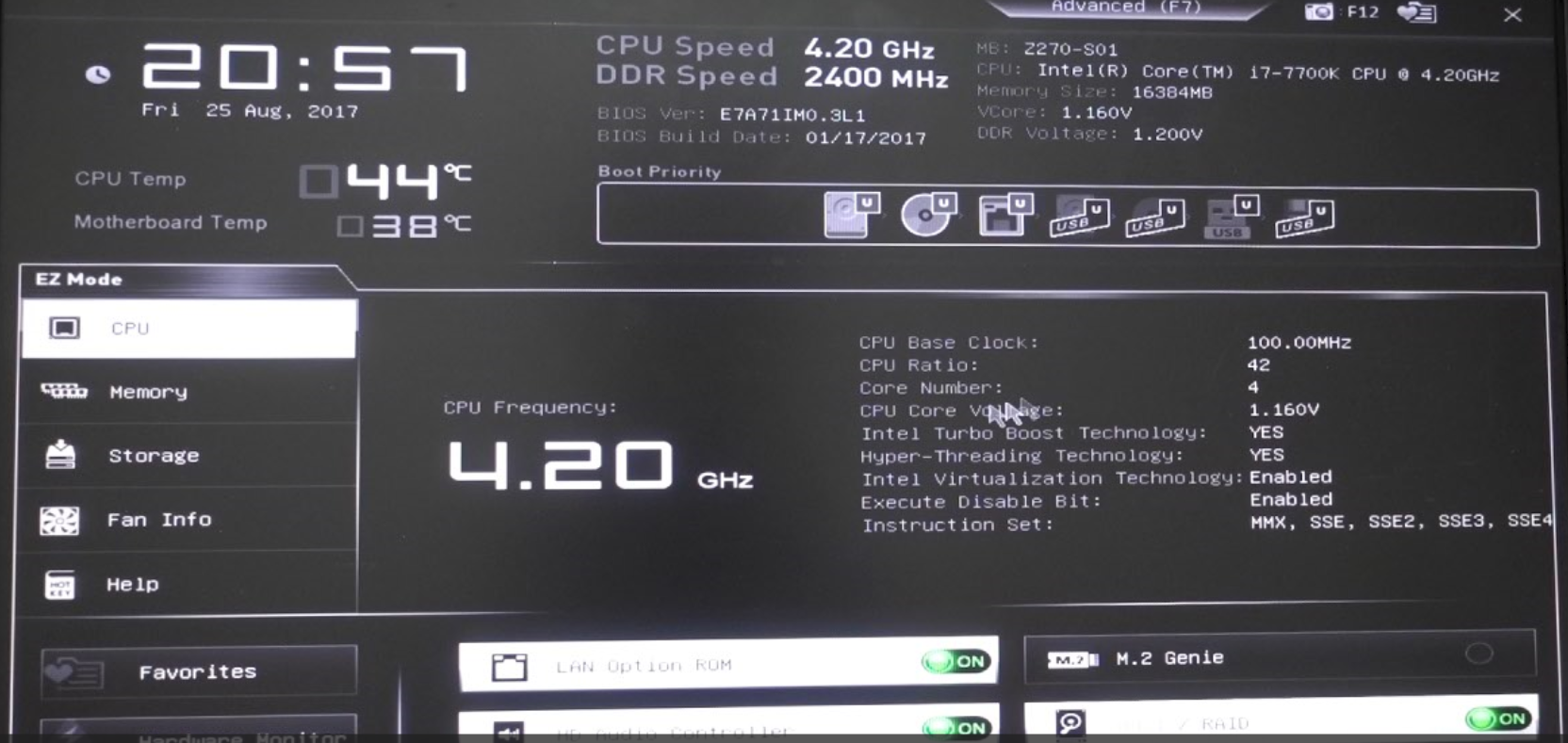
Windows10クリーンインストールとその後の作業メモ
Windowsインストール用ディスクはMicrosoftのここからダウンロードして作成
「このツールを利用して、別のPCにWindows10をインストールするためにインストールメディアを作成する」の方法で作成した。
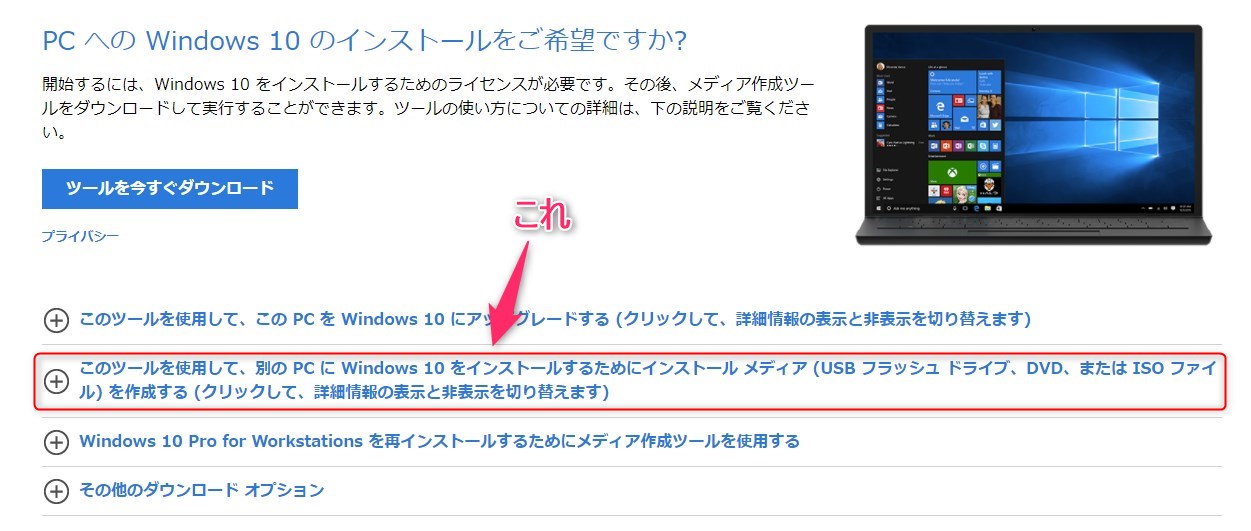
- DVDを作成しました。
- Windows10をDVDからブートしてM.2SSDへインストール
- 普通にインストール出来た。
インストール後の起動と作業メモ
Windowsライセンスの入力は不要ですでに認証されていた
同じPCでドライブ交換後のインストールが自動的に認証されるのか?
SSDへ一度システムイメージを書き込んだ際に残った「回復パーティション」が影響しているのか?理由は不明。
とりあえず、960EVO500GBのうち
- 460GBが元のシステムイメージのコピーサイズで起動用ディスク兼OSインストールパーティションとなっている。(Cドライブ)
- 18GBは使用されてないディスクになってしまった。
- 回復パーティションがひとつ残ってしまった。
- UEFIシステムパーティションというのもある
合計4つのパーティションとなり18GBほど無駄に別れてしまった。。
各種ドライバーインストール
- NVIDIA コントロールパネル(ドライバーインストール)
入れなくても普通にGTX1080Tiから映像は出力されていた。
http://www.nvidia.co.jp/Download/index.aspx?lang=jp
ここからGTX1080Tiを選んでインストール - インテルラピッドストレージテクノロジーインストール
BIOSにはOptaneのable、Disableの選択やM.2 Genieというさらなる高速化へのセッティングも可能なメニューがあったためRSTを2種類分けてインストールしてみた。
インテル® Optane™ メモリーによるシステムの高速化も検討し、インテルラピッドストレージテクノロジーからOptane用のRST(SetupOptaneMemory.exe)をインストールしたが、再起動後「このシステムでは非対応」とエラーが出た。そのためOptane対応のRSTをアンインストールし(Windows標準のアンインストーラーにて)普通のRST(SetupRST.exe )をインストールした。RST管理画面嬢でHDDのドライブとM.2 SSDの960EVOが認識されている。
参考URL:インテルラピッドストレージテクノロジー ドライバーダウンロード
装着後のベンチマークなど貼り付け
起動時の時間はBIOS通過後のWindowsログイン時(パスワード入力)からデスクトップ表示が
SATA時 5秒 から M.2 NVMe SAMSUNG960EVOではパスワードEnterで直後にデスクトップが表示されるようになった。
CrystalDiskBench
リードタイムが3200から3300程度で安定。

比較対象で交換前のSATA接続2.5インチSSD480GB(SanDisk)では以下のようになる。

さらに比較対象として普段持ち歩くVAIOPro13MK2のPCIe接続のハイスピードSSDはこんな感じです。

数値は960EVOより劣るものの、フルHDディスプレイの解像度を落としてることもあり、普段使いでのアプリ起動や軽い処理においてはこちらのほうが速く感じることも多い。
内蔵HDDとの違いは明確です。こちらは購入時から装着している2TBのHDD(7200RPM)

なお。960EVO M.2の場合、Cドライブと別れて別パーティションとなった18GBほどの部分も同様の読み込み書き込み速度を記録する。
パソコンの仕様とZ270 マザーボードの仕様メモ
パソコン工房BTOモデル LEVELインフィニティ
- モデル名 LEVEL-R027-i7K-XNA-L [Windows 10 Home]
- 型番
LEVEL-R027-i7K-XNA [Windows 10 Home]ILeDxi-R027-Ai7K_-XNSAB
- 形状 ミドルタワー / ATX
- OS Windows 10 Home 64ビット
- CPU型番 Core i7-7700K
- グラフィックス GeForce GTX 1080 Ti 11GB GDDR5X
- メモリ規格 DDR4-2400 DIMM (PC4-19200)
- メモリ容量 16GB(8GB×2)メモリ枚数(空きスロット) 4(2)
- 1stストレージ Serial-ATA SSD1st
- ストレージ容量 480GB
- 2ndストレージ Serial-ATA HDD2nd
- ストレージ容量 2TB
- 光学ドライブ DVDスーパーマルチ
- チップセット インテル Z270 Express
- オーディオ機能 High Definition Audio subsystem
- LAN 有線:1000BASE-T
- キーボード 日本語キーボード
- マウス・ポインティングデバイス 光学式マウス
- 電源 700W 80PLUS GOLD認証 ATX電源
- 拡張スロット1 PCI Express3.0 [x16] ※グラフィックカード使用済
- 拡張スロット2 PCI Express3.0 [x1] ※グラフィックカード使用済
- 拡張スロット3 PCI Express3.0 [x1]
- 拡張スロット4 PCI Express3.0 [x16] ※x4動作
- 拡張スロット5 PCI Express3.0 [x1]
- 拡張スロット6 PCI Express3.0 [x1]
- 拡張ベイ(空きベイ数) 5.25インチベイ×1(0) ,3.5/2.5インチ兼用内蔵HDDベイ×4(2) ※基本構成時のベイ数となります
- 外部端子 PS/2コネクタ(キーボード/マウス兼用)×1 ,アナログ8chサウンド(ライン出力×1/ライン入力×1/マイク入力×1/センター・サブ出力×1/リア出力×1/サイド出力×1) ,USB 3.0×5(上面×1/背面×4) ,USB 2.0×4(上面×2/背面×2) ,1000BASE-T LANポート×1 ,マザーボード側ディスプレイ出力(miniD-sub15Pin×1/DVI-D×1/DisplayPort×1) ※グラフィックアクセラレーターの出力端子についてはカスタマイズページ内にてご確認頂けます。
- 内部端子 M.2×1(Key ID:M/Type:2242/2260/2280/22110対応) ,SATA 6Gbps×6,内部USB 3.0(×4ポート分/20Pin×2) ,内部USB 2.0(×4ポート分/10Pin×2)TPM TPM2.0 セキュリティチップ ( インテル PTT )
- 主な付属品 電源ケーブル ,各種マニュアル ,
- 保証書添付ソフトウェア DVD・CDライティングソフトウェア
- エネルギー消費効率 V区分 0.05(AAA)
- サイズ 約幅190mm×奥行477mm×高さ432mm ※最大突起物除く
※換装後、半年経過も特にトラブルなく快適に過ごしています。
良いSSDです。
装着してるパソコンはこのパソコン工房のゲーミングPC LEVEL(レビュー)です。


